適用於不同 Apple 服務的所有免費試用版

如今,Apple 提供各種不同的訂閱服務,包括從雲存儲到移動遊戲的所有內容。如果您以前從未使用過,Apple 允許您免費試用其每項服務,但提供了許多不同的試用版。

使用Sidecar 功能,Apple 提供了一種將iPad 用作 macOS 的輔助顯示器的本地方式。但是,並不是每個人都擁有 Mac。幸運的是,您可以免費將 iPad 用作 Windows PC 上的第二台顯示器。您需要藉助第三方應用程序。我們在這裡介紹了兩個應用程序。一個可以無線連接,另一個需要電線。讓我們來看看這兩種方法。
1. 使用數據線將 iPad 作為第二台顯示器與 PC 連接
Splashtop Wired XDisplay 是最好的免費應用程序之一,可將 iPad 用作 Windows PC 或 Mac 的第二個顯示器。顧名思義,您需要使用避雷線連接 PC 和 iPad。此外,此應用程序需要在您的 PC 上安裝 iTunes 才能獲得最佳性能。幸運的是,該應用程序適用於所有 iPad 型號,即使是較舊的型號,Windows 7 用戶也可以使用它。
讓我們檢查一下使用 Splashtop 應用程序的步驟。
1.要使用這個應用程序,您必須安裝它的兩個組件——桌面應用程序和 iPad 應用程序。
下載適用於 iPad 的 Splashtop Wired XDisplay
此外,在您的 PC 上安裝 iTunes,以防您還沒有它。
2.在 iPad 和 PC 上打開 Splashtop 應用程序。您將在 iPad 屏幕上看到連接到您的計算機消息。使用避雷線連接 iPad 和 PC。
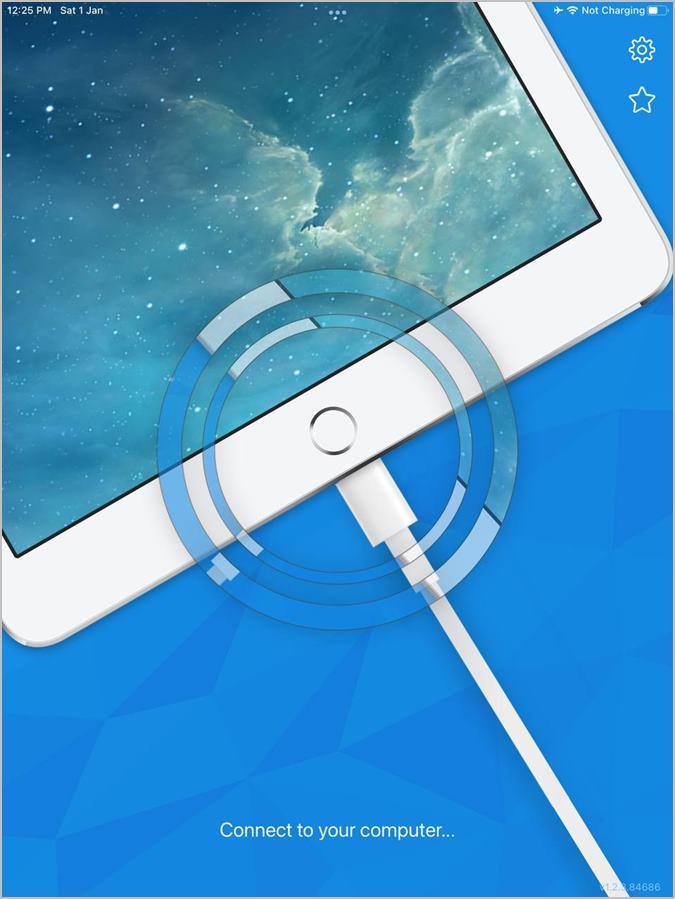
如果您在 PC 上的 Splashtop 應用程序上收到“無法連接”錯誤,請打開 iTunes 應用程序並保持打開狀態。稍等片刻,直到您在 iPad 應用程序上看到正在連接消息。
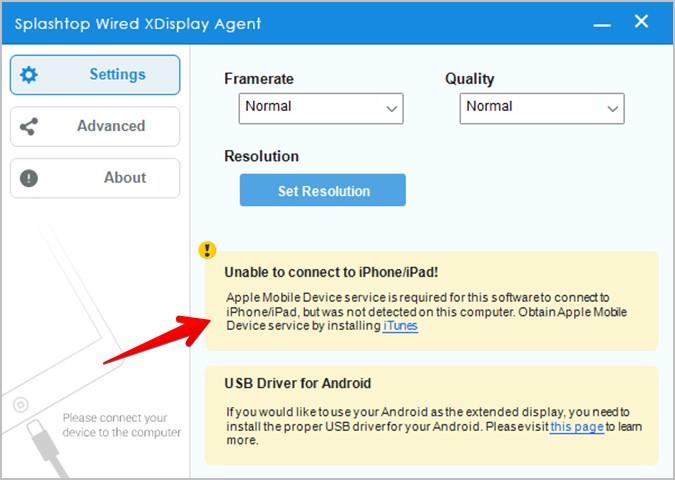
如果 iPad 在一分鐘內沒有開始作為第二台顯示器工作,請拔下避雷線並將其插回。確保 iTunes 已打開。您將在 iPad 上彈出一個窗口,詢問您是否要信任該設���。點擊信任此設備。現在,希望您能在 iPad 上看到您的 PC 屏幕。請查看帖子末尾將 iPad 用作第二台顯示器的提示。
提示:打開 Splashtop PC 應用程序以調整屏幕的幀速率、質量和分辨率。
2. 使用 Wi-Fi 將 iPad 作為第二台顯示器與 PC 連接
Spacedesk 是另一個免費應用程序,可將您的 iPad 轉換為第二台顯示器。這個應用程序的好處是它可以無線工作。您無需使用任何電纜連接 iPad 和 PC。因此,您可以同時為 iPad 充電。此外,Spacedesk 應用程序支持高清分辨率,您可以調整圖像質量、分辨率等參數。
以下是設置它的步驟:
1.在 iPad 和 Windows PC 上安裝 Spacedesk 軟件。要將其安裝在您的 PC 上,請打開Spacedesk 官方網站。向下滾動並選擇要安裝的適當版本。
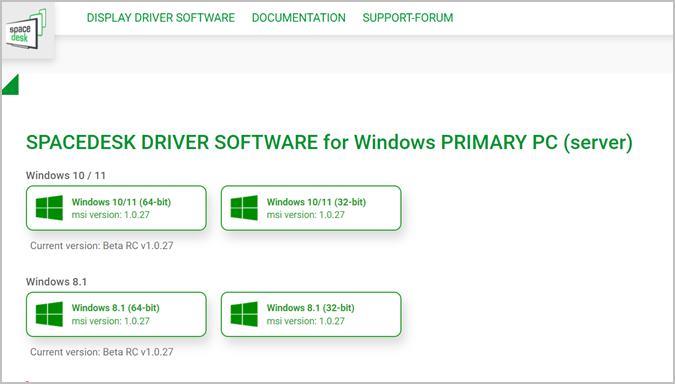
該軟件的大小只有 5-6 MB。下載後,雙擊下載的文件進行安裝,然後按照屏幕上的說明完成安裝。設置過程可能需要一段時間。請耐心等待。
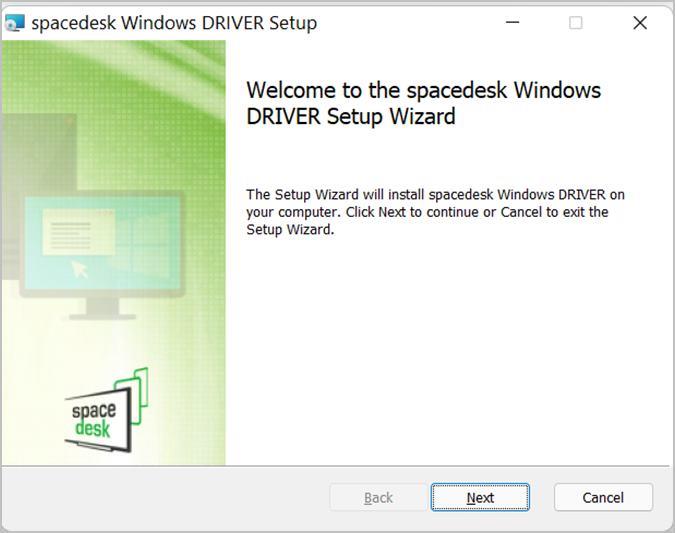
同樣,在 iPad 上安裝 Spacedesk 應用程序。
2.安裝這兩個應用程序後,將您的 Windows PC 和 iPad 連接到同一個 Wi-Fi 網絡。
3.使用 Windows Search查找 Spacedesk 應用程序並將其打開。您應該創建其桌面快捷方式以便更快地訪問。
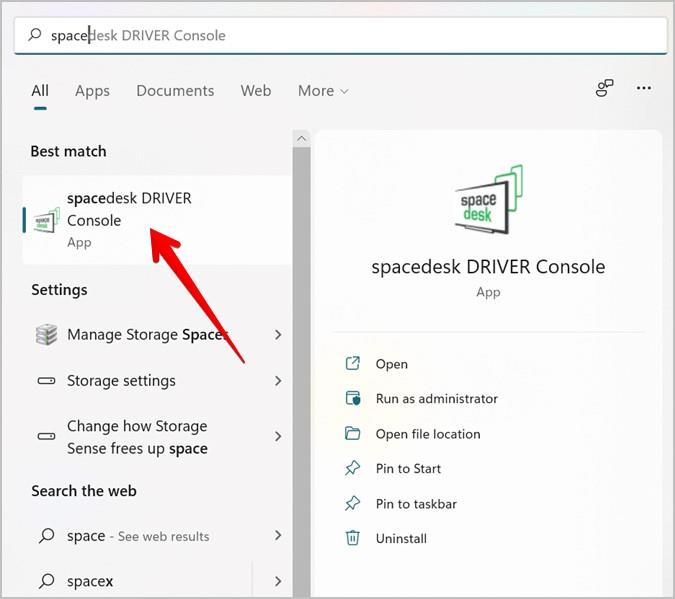
Spacedesk 驅動程序控制台窗口將打開。確保Spacedesk 狀態設置為On。Spacedesk 圖標也將出現在 Windows 任務欄中。
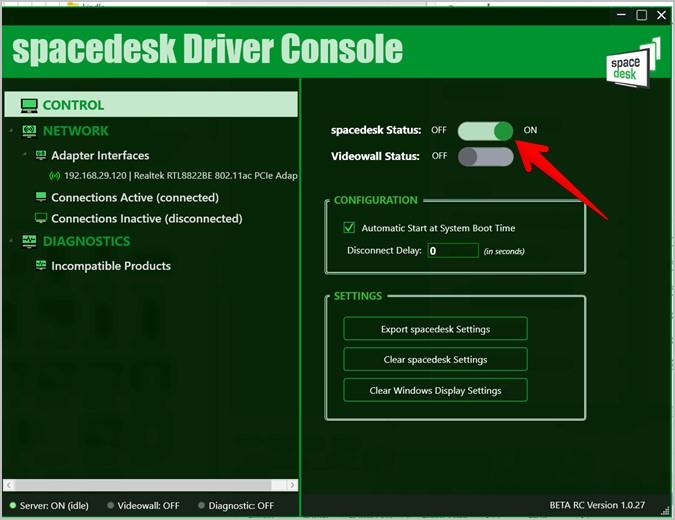
4.在 iPad 上打開 Spacedesk 應用程序。將出現一個確認彈出窗口。點擊確定以允許 Spacedesk 查找並連接到本地網絡上的設備。
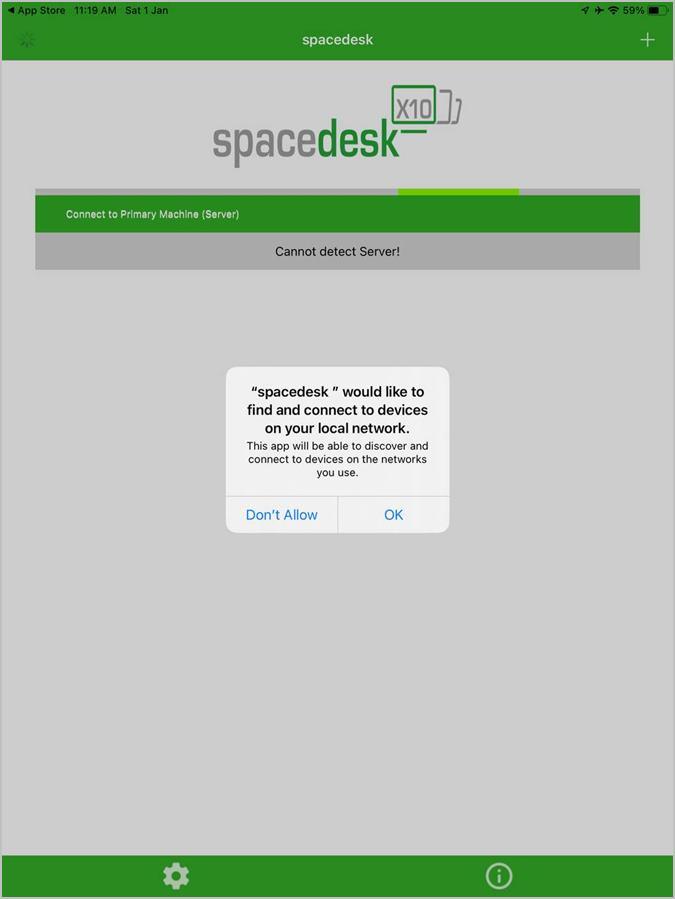
5 . 您將在 iPad 應用程序上看到您 PC 的名稱。點擊連接。而已。您應該在 iPad 上看到您的 PC 屏幕。
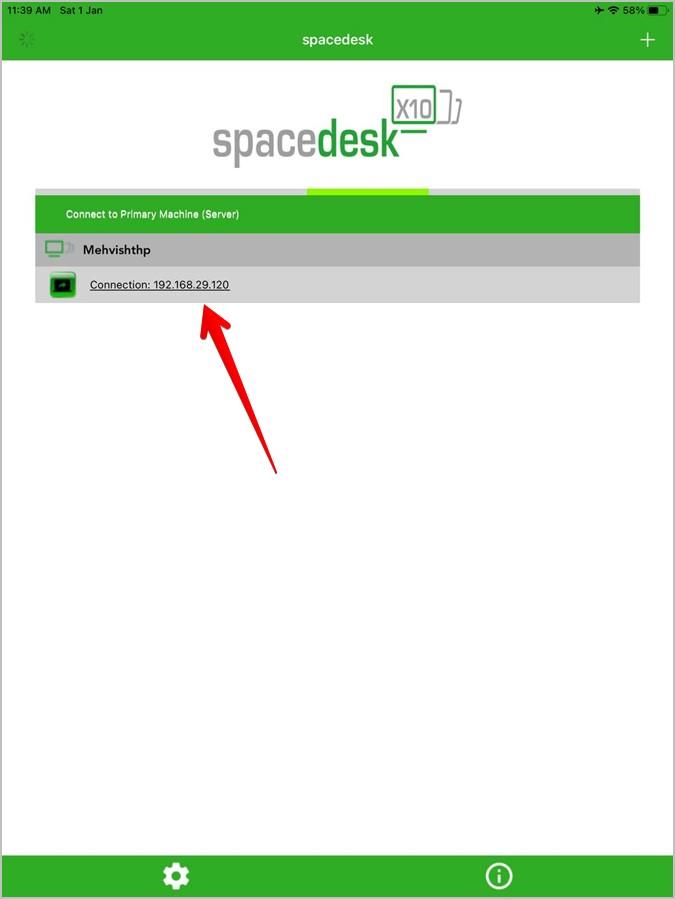
但是,如果您遇到錯誤,請嘗試從您的計算機上卸載任何其他屏幕鏡像應用程序,例如 Splashtop、Duet Display 等。然後,再次連接。
在 Spacedesk iPad 應用程序中,點擊底部的設置選項卡,然後從菜單中選擇設置以調整分辨率、質量/性能和其他參數。
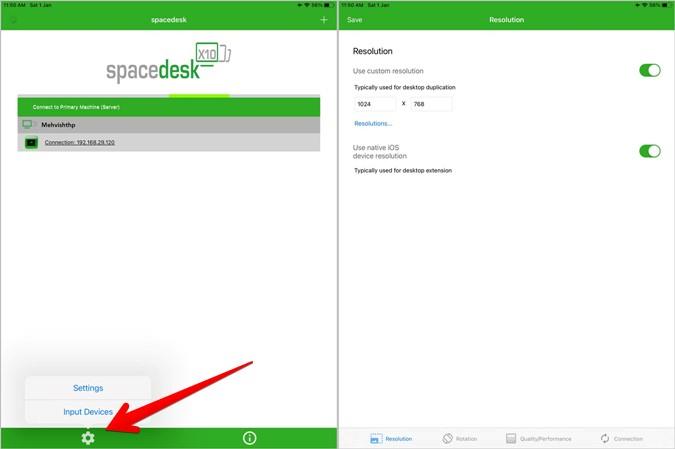
將 iPad 用作第二台顯示器的技巧
無論您是使用無線方式還是有線方式使用 iPad,您都應該了解以下提示以獲得最佳效果。
選擇項目模式
當使用 iPad 或任何其他外接顯示器作為輔助顯示器時,您可以擴展原始顯示器、複製它或僅在其中一個顯示器上顯示。要選擇您想要對 iPad 執行的操作,請在連接 iPad 後轉到Windows 設置 > 顯示。查找多個顯示下拉框。從列表中選擇擴展。如果您的 PC 顯示器在 iPad 上鏡像而不是擴展它,請使用此提示。
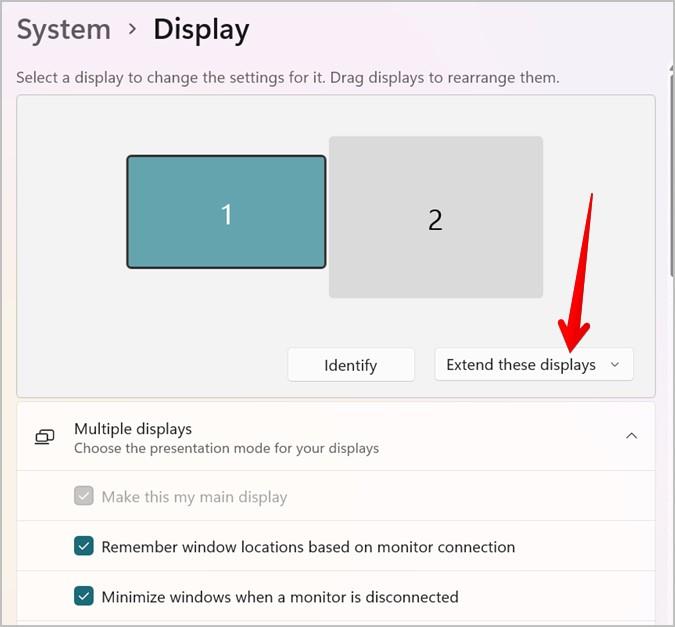
您還可以使用快捷鍵 Windows 鍵 + P 快速選擇不同的項目模式。
安排監視器
您可以根據自己的喜好在多顯示器設置中輕鬆選擇 iPad 的位置。
轉到Windows 設置 > 顯示。您將在屏幕上看到當前連接的監視器。主要或黑暗的是您的 Windows PC。將第二台顯示器拖到您通常放置 iPad 的位置。
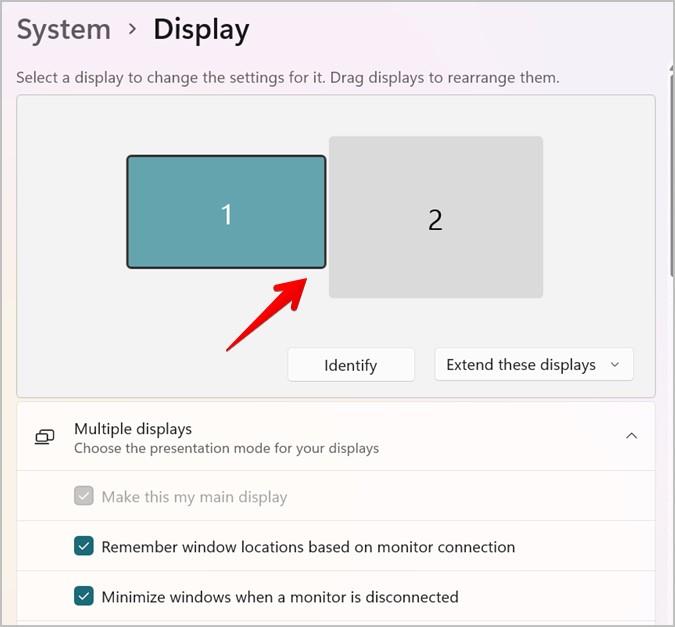
經常問的問題
1. 是否有任何付費應用可以將 iPad 用作第二台顯示器?
如果您對免費應用程序提供的服務不滿意,您可以嘗試付費應用程序,例如Duet Display(10 美元)和iDisplay(15 美元)。查看Duet Display 應用程序的 7 種替代方案。
2. 如何將電腦屏幕鏡像到 iPad?
如果要將 PC 的整個屏幕鏡像到 iPad,則應使用 Chrome 遠程桌面擴展。在 PC 上的 Chrome 瀏覽器和iPad 上的Chrome 遠程桌面應用程序上安裝擴展程序。在網絡上授予屏幕鏡像權限並在 iPad 應用程序上連接到計算機。您可以使用 iPad 的觸摸屏控制您的 PC。
享受雙顯示器設置
與 iPad 類似,您可以將 Android 設備用作第二台顯示器。您甚至可以與另一台筆記本電腦共享筆記本電腦屏幕。如果您喜歡使用雙顯示器設置,請查看最好的雙顯示器支架和支架。
如今,Apple 提供各種不同的訂閱服務,包括從雲存儲到移動遊戲的所有內容。如果您以前從未使用過,Apple 允許您免費試用其每項服務,但提供了許多不同的試用版。
Apples watchOS 8 將於今年秋季正式上市。但是,如果您想體驗所有新功能,現在可以通過下載公共測試版來實現。
大多數電子設備都會發出藍光,您的 iPhone 也不例外。雖然藍光很難避免,但睡前攝入過多藍光會導致失眠。這就是為什麼許多人都在尋找減少 iPhone 藍光的方法,而 Apple 通過 Night Shift 功能輕鬆實現了這一目標。
iOS 主屏幕已從靜態頁面演變為允許自定義的動態頁面。如今,您可以添加小部件和刪除應用程序以根據自己的喜好調整主屏幕。
曾經希望您的 Apple Watch 在您進入影院時自動啟用“請勿打擾”嗎?您想每天自動更換一次 Apple Watch 錶盤嗎?借助 Apple Watch 自動化,您可以做到這些以及更多。
隨著 Apple Watch 越來越受歡迎,Apple 繼續向消費者提供更多型號的可穿戴設備。
導航無麩質飲食並不容易。您需要提前計劃膳食,掃描食品標籤是否含有麩質成分,並檢查餐廳是否可以安全地滿足您的需求。
就像 iPhone 或 iPad 一樣,Apple Watch 是一種昂貴的設備,其中包含大量重要的個人信息。由於它在您的手腕上,因此很容易丟失或被盜。
昆蟲在一年中最熱的季節最為活躍,它們中的很多都能找到進入您的院子或家中的途徑。雖然大多數昆蟲是無害的,但您可能想了解更多關於您經常看到的小動物的信息。
您的視頻可能太大而無法附加到郵件中,或者可能只是在您的 iPhone 上佔用太多空間,我們有一個應用程序列表,可以將 iPhone 視頻壓縮為電子郵件。








